Come condurre un audit dell'analisi del sito web
Pubblicato: 2022-04-12Le decisioni che prendi si basano sulla qualità e completezza dei dati nei tuoi rapporti. Pertanto, prima di analizzare qualsiasi rapporto, è necessario controllare l'analisi del sito Web e assicurarsi che i dati vengano raccolti correttamente.
In questo articolo, ti diciamo a cosa prestare molta attenzione quando imposti l'analisi dei siti Web e quali rapporti puoi utilizzare per verificare la qualità dei dati raccolti in Google Analytics.
Se hai bisogno di un audit completo del tuo sito, puoi richiedere una consulenza con OWOX BI. Iscriviti per una demo e discuteremo delle possibilità.
Sommario
- Perché Google Analytics
- La sicurezza dei dati
- Avvisi diagnostici
- Impostazioni chiave di una proprietà
- Impostazioni chiave di Visualizza
- Report per monitorare la completezza e correttezza dei dati acquisiti
- Raccomandazioni aggiuntive
- Da asporto chiave
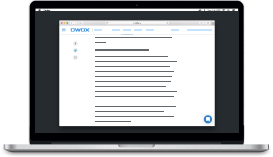
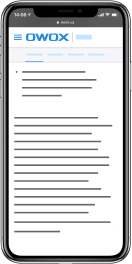
I migliori casi di analisi di marketing BI OWOX
ScaricaPerché Google Analytics
In OWOX, scegliamo Google Analytics per noi stessi e consigliamo ai nostri clienti di utilizzarlo anche per l'analisi del loro sito web. Ci sono diverse ragioni per questo.
Secondo un grafico di StatCounter delle quote di mercato dei motori di ricerca in tutto il mondo dal 2017 al 2019, Google è ancora il principale motore di ricerca in tutto il mondo. Rappresenta oltre il 90% di tutte le ricerche.
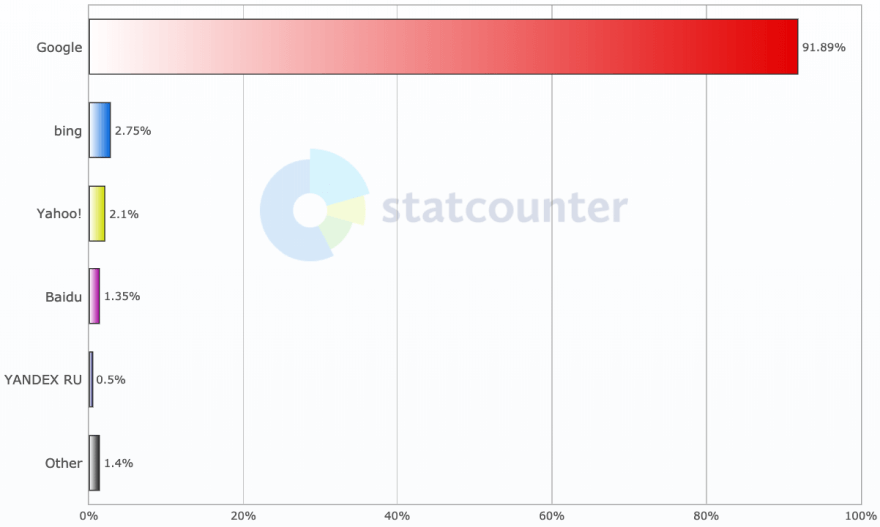
La principale fonte di guadagno di Google è la pubblicità. Di conseguenza, può destinare la maggior parte delle sue risorse allo sviluppo di strumenti correlati come Google Analytics e Google Ads. Il principale vantaggio di Google Analytics è che la maggior parte delle funzionalità è disponibile nella versione gratuita. Pertanto, è attraente sia per le piccole che per le grandi imprese.
Un altro argomento forte per Google Analytics è l'esperienza dell'utente. Se guardi il feedback dei visitatori di G2 Crowd nel segmento dell'analisi digitale, vedrai che Google Analytics è in cima.
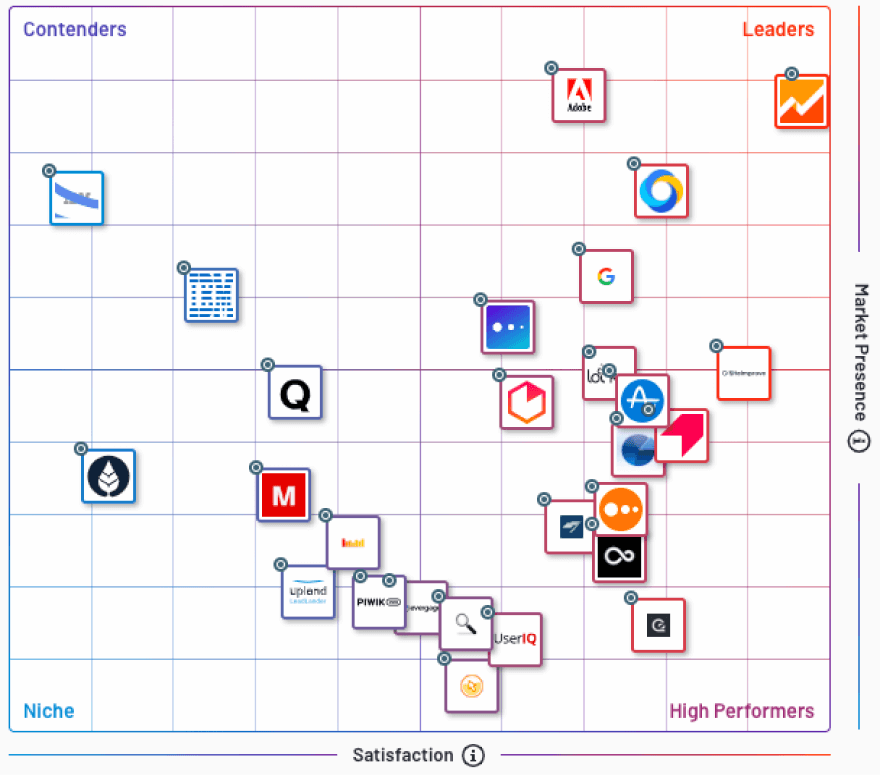
La sicurezza dei dati
Consideriamo ora le impostazioni di Google Analytics. La prima cosa a cui vogliamo prestare attenzione è la sicurezza dei dati. Google ha molti certificati che confermano la sua capacità di archiviare in modo sicuro i tuoi dati.
Inoltre, Google Analytics dispone di un sistema molto semplice per fornire l'accesso ai dati a diversi livelli, sebbene molti utenti non prestino attenzione a questa funzionalità. La sua rilevanza dipenderà dalle dimensioni della tua azienda. Ti consigliamo di controllare chi ha accesso ai tuoi dati ogni volta che licenzia o assumi un dipendente.
Ad esempio, supponiamo che tu lavori con un'agenzia pubblicitaria e dai ai suoi dipendenti l'accesso a 5 o 10 account diversi. Quindi smetti di collaborare con quell'agenzia ma dimentichi di interrompere l'accesso a quegli account. Di conseguenza, i dipendenti di questa agenzia pubblicitaria possono ancora visualizzare le statistiche del tuo sito web e della tua campagna pubblicitaria.
Per evitare ciò, controlla e aggiorna regolarmente i permessi di accesso in Google Analytics. Puoi farlo dalla scheda Amministratore selezionando Gestione utenti a livello di account, proprietà o vista:
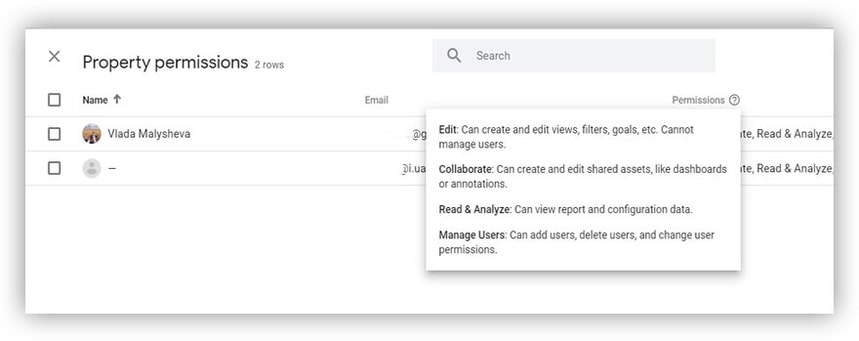
Con questa impostazione, puoi concedere a ciascun utente o agenzia i diritti di cui ha bisogno e l'accesso ai dati necessari per il proprio lavoro.
Avvisi diagnostici
Facendo clic sull'icona a forma di campana nell'angolo in alto a destra di Google Analytics si apre una finestra con i messaggi di diagnostica. La maggior parte degli utenti li ignora, ma in alcuni casi possono essere molto utili.
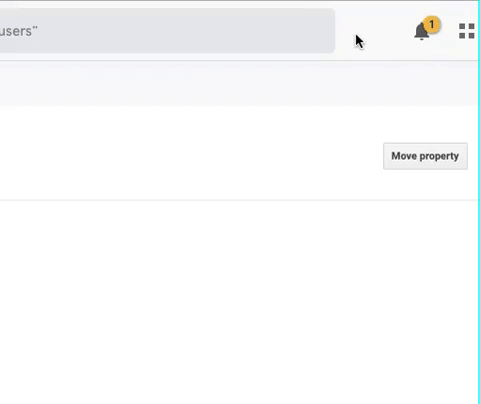
Google Analytics invia notifiche di errore su:
- Superamento dei limiti di successo
- Integrazione errata con AdWords
- Impostazioni UTM mancanti nelle campagne
- La presenza di anomalie, come obiettivi per i quali le conversioni hanno improvvisamente cessato di registrarsi
Prova a controllare tali messaggi, in particolare quelli contrassegnati in rosso: si tratta di errori critici.
Impostazioni chiave di una proprietà
Nelle Impostazioni proprietà, c'è un campo chiamato Categoria di settore che indica la tua area di attività. Molte aziende considerano questa impostazione irrilevante e la ignorano.
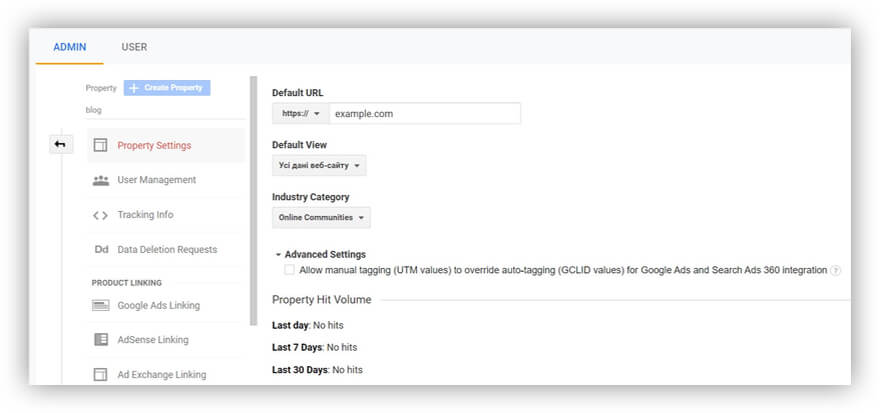
Tuttavia, se non specifichi una categoria di settore, non avrai accesso ai modelli per creare target in Google Analytics. Questi modelli sono personalizzati per diversi settori (finanza, giochi, immobiliare, ecc.). Se non specifichi un settore nel tuo account, i modelli verranno disabilitati.
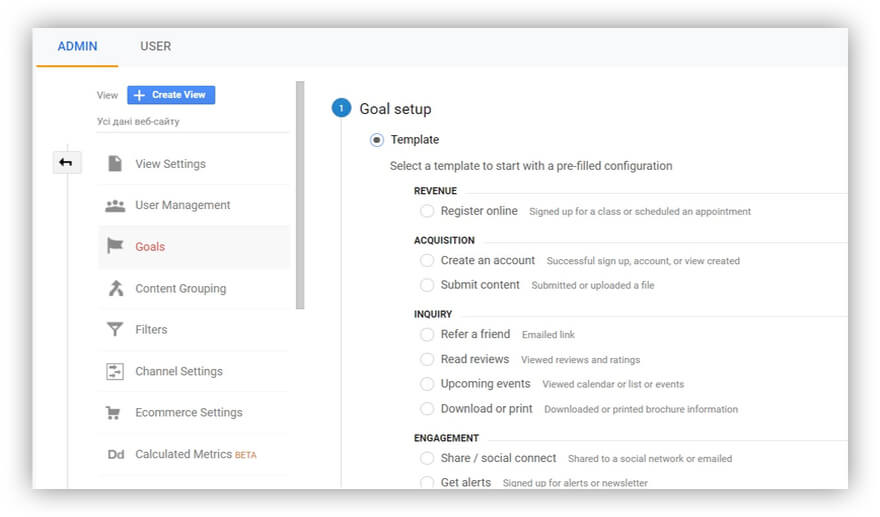
Tagging UTM delle campagne pubblicitarie
La prossima cosa a cui prestare attenzione è impostare la codifica manuale o automatizzata delle campagne pubblicitarie:
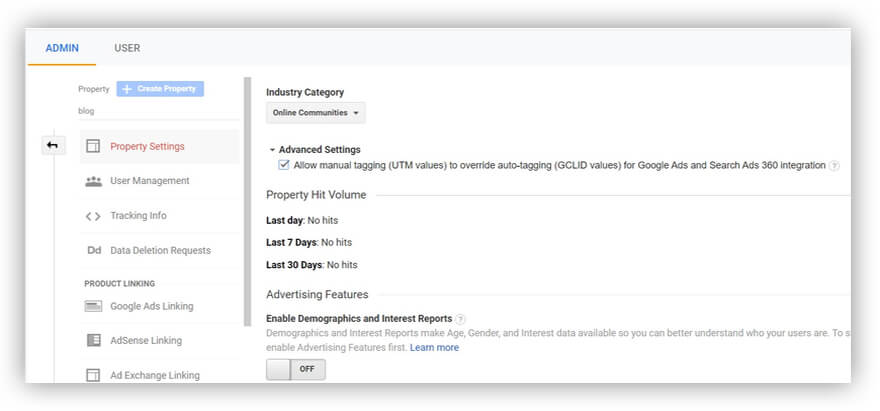
Se specifichi i tag UTM manualmente, devi selezionare la casella Impostazioni avanzate in modo che quando il traffico entra nel tuo account, le campagne manuali abbiano la priorità. Tuttavia, se nell'URL non viene specificato alcun tag UTM, il valore verrà ricavato dal markup automatico. Per ulteriori informazioni su questo, vedere la Guida di Google.
Limite al numero di visite in una proprietà
C'è anche un campo Property Hit Volume nelle impostazioni della proprietà. Mostra quanti hit sono stati trasferiti dal tuo sito a Google Analytics nell'ultimo giorno, settimana e periodo di 30 giorni. Presta attenzione a questi dati, poiché la versione gratuita di Google Analytics ha un limite di 10 milioni di visite per proprietà ogni 30 giorni.
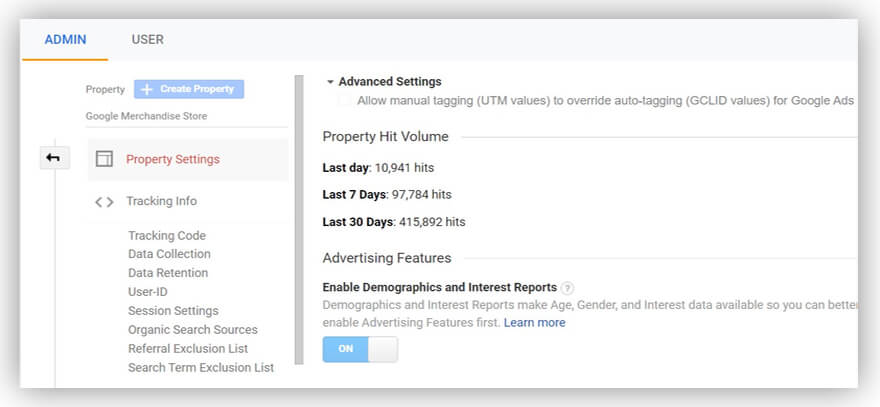
Se vedi che negli ultimi 30 giorni hai avuto più hit di quanto consentito da Google Analytics, devi fare qualcosa al riguardo. Google Analytics non disabiliterà immediatamente la tua proprietà, ma se ignori questo messaggio e il numero di visite supera i 30-50 milioni, corri quel rischio.
Timeout della sessione e della campagna
L'impostazione successiva è il timeout per sessioni e campagne. Una sessione è un insieme di interazioni utente (hit) sul tuo sito. Se un utente esegue un'azione sul tuo sito e poi non fa nulla per un po', cioè non chiude la tua pagina ma semplicemente non interagisce con essa, per impostazione predefinita la sessione verrà chiusa in 30 minuti.
Ad esempio, supponiamo che qualcuno visiti il tuo sito Web, faccia clic su alcuni pulsanti, quindi vada in cucina a preparare il tè e lasci la scheda aperta. Se ritornano e continuano a interagire con questa scheda 31 minuti dopo, Google Analytics la considererà una nuova sessione.
Ma per alcuni siti, il timeout di sessione predefinito di 30 minuti non è appropriato. Ad esempio, la durata di un film può essere di due ore o anche di più. Quindi i servizi di streaming online dovrebbero aumentare il timeout della sessione.
Che cos'è un timeout della campagna? Consideriamo un esempio. Supponiamo che tu abbia lanciato una campagna di Capodanno nella seconda metà di dicembre. Gli utenti hanno visto questa campagna per 2 o 3 settimane e Google Analytics ha registrato il traffico corrispondente.
Ma ricorda che Google Analytics utilizza il modello di attribuzione Ultimo clic non diretto per impostazione predefinita. Pertanto, se qualcuno è andato al tuo sito facendo clic su un collegamento in un annuncio a gennaio, Google Analytics attribuirebbe il valore di tale transizione alla sua precedente interazione dalla campagna di Capodanno, anche se quella campagna era già stata disabilitata.
Per impostazione predefinita, Google Analytics ha un timeout della campagna di sei mesi, ma puoi accorciarlo. Per fare ciò, seleziona Tracking Info –> Session Settings nella sezione del livello di proprietà.
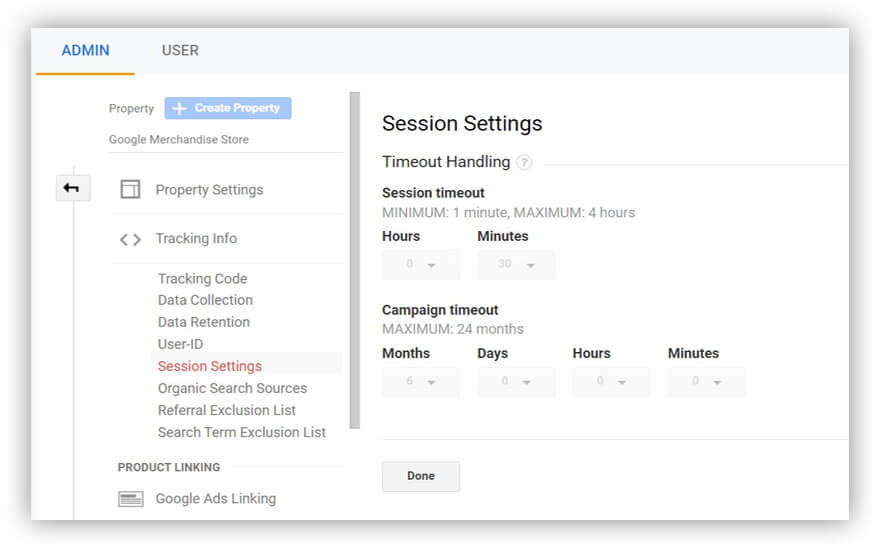
Elenco delle fonti escludibili
La sezione Informazioni di monitoraggio include anche un elenco di esclusione referral che ti consente di escludere qualsiasi fonte dai tuoi rapporti referral.
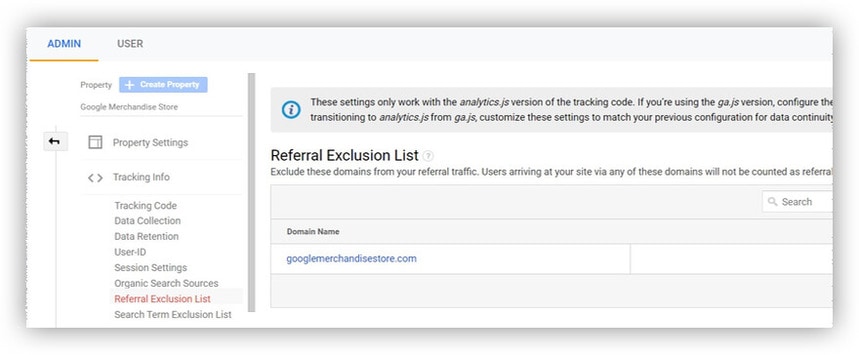
Quando le esclusioni sono utili:
- Se la tua azienda ha più domini, ha senso elencarli come eccezioni in modo che non siano considerati fonti di transizione. Allo stesso tempo, se disponi di sottodomini, ad esempio con nomi di regioni, non è necessario elencarli tutti. Basta specificare il dominio principale.
- Se i clienti vengono inoltrati al sito di un sistema di pagamento, anche questo sito di pagamento dovrebbe essere incluso nell'elenco delle eccezioni in modo che non venga considerato nei referral.
- Se gli utenti possono autorizzare utilizzando un account Facebook o Google, anche gli URL per l'autorizzazione automatizzata dovrebbero essere elencati come eccezioni.
- Quando non vuoi vedere altre fonti particolari nei tuoi rapporti sui referral.
Livelli di parametri e dimensioni
Quando crei parametri per i dati, puoi selezionare tra quattro livelli (aree di accesso) in Google Analytics: Vista, Sessione, Utente e Elemento. La modalità di visualizzazione dei dati nei rapporti di Google Analytics dipende da questo livello.

Per una singola interazione (un clic su un pulsante o un collegamento, ad esempio), i parametri dei dati che trasferisci saranno principalmente a livello di Visualizzazione. Cioè, sei direttamente interessato ai parametri di una particolare interazione.
Per l'ID utente o i suoi parametri chiave, ad esempio l'età, è necessario specificare il livello utente in modo da poter vedere tutte le interazioni dell'utente con questo ID utente.
Il livello dell'articolo viene utilizzato principalmente per gli eventi di e-commerce avanzato. Ad esempio, se in un colpo puoi visualizzare cinque prodotti, gli eventi di e-commerce avanzato consentono di assegnare a ciascuno il proprio valore unico. Di conseguenza, puoi selezionare il livello del prodotto e quindi visualizzare le tue impostazioni aggiuntive nei rapporti sull'e-commerce avanzato.
Il livello di sessione deve essere selezionato se si desidera distribuire il valore di qualsiasi parametro durante la sessione utente corrente, ad esempio in un test A/B. Ad esempio, supponiamo che si verifichi un evento durante il checkout e sia necessario attribuire tutte le interazioni all'interno della sessione alla variante A o B.
Un parametro a livello di sessione verrà attribuito a tutti gli hit all'interno di una sessione, indipendentemente da ciò che fa l'utente.
Ci sono solo due livelli di dimensioni: Vista e Articolo. La logica per l'assegnazione dei livelli di dimensione è la stessa dei parametri.
È possibile visualizzare e modificare i livelli di parametri e dimensioni nelle impostazioni delle proprietà: Definizioni personalizzate –> Dimensioni personalizzate e Metriche personalizzate.
Impostazioni chiave di Visualizza
Prima di controllare le impostazioni della vista, decidi su quale vista vuoi concentrarti. Quindi, nelle impostazioni di visualizzazione, verifica che la funzione ID utente sia abilitata.
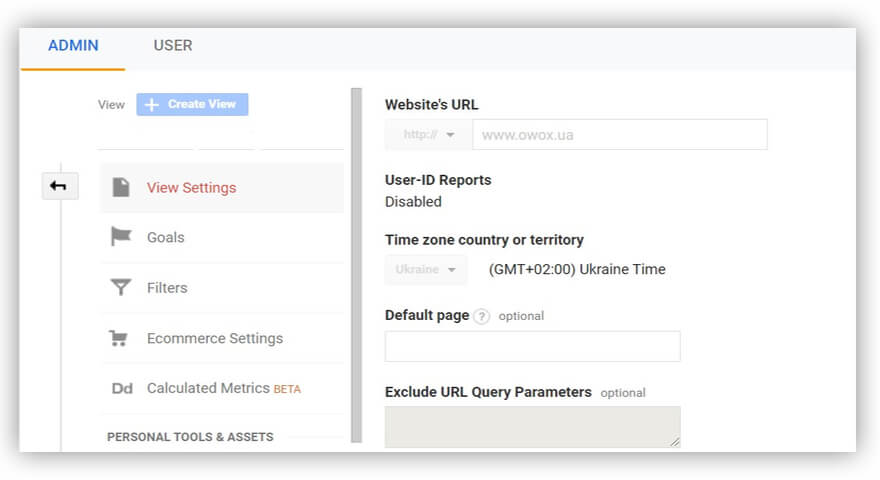
Puoi abilitare il monitoraggio dell'ID utente nelle impostazioni della proprietà. È quindi possibile creare una vista ID utente.
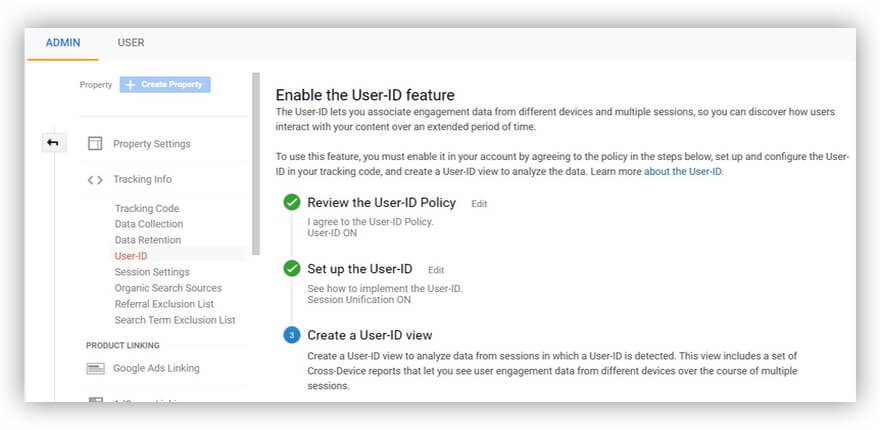
Se l'ID utente è disabilitato, la vista conterrà i dati di tutti gli utenti, sia autorizzati che non autorizzati.
Se è abilitato, in questa visualizzazione verranno incluse solo le sessioni di utenti autorizzati. Cioè, se un utente ha un account sul tuo sito ma non effettua l'accesso, la sua sessione non sarà inclusa.
Prima di analizzare i tuoi rapporti, assicurati di essere soddisfatto della completezza dei tuoi dati.
Filtri
I filtri ti consentono di includere o escludere il traffico dai rapporti. Ad esempio, supponiamo che tu abbia un sito Web in cui i clienti possono effettuare acquisti e il traffico proviene da una determinata regione. Allo stesso tempo, la tua azienda ha molti dipendenti che visitano anche il sito ma non sono il pubblico di destinazione.
La prima cosa da fare è eliminare il traffico generato dai dipendenti. Puoi filtrarlo in base agli indirizzi IP dei tuoi uffici o agenzie. I filtri sono configurati a livello di visualizzazione.
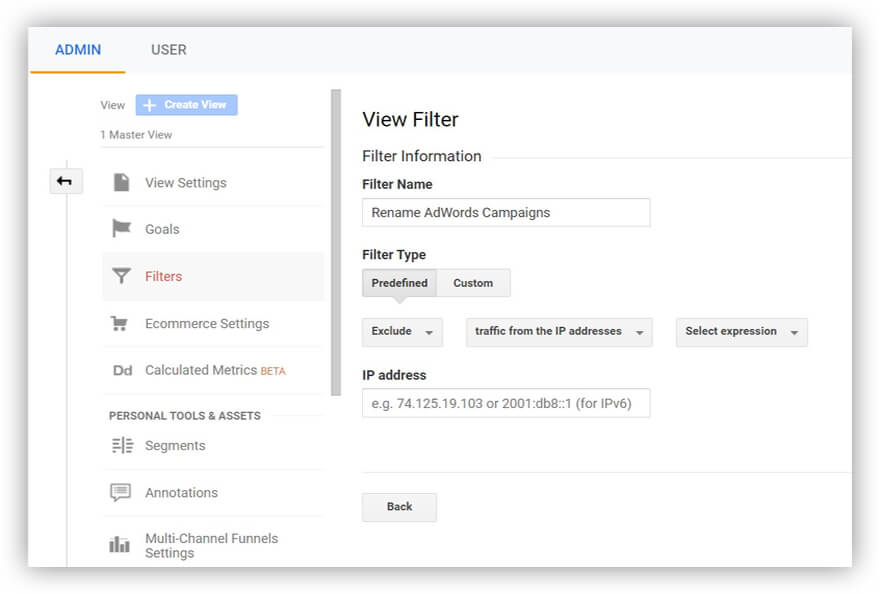
Fuso orario
Se la tua attività lavora in un fuso orario, l'impostazione del Paese del fuso orario non è fondamentale per te. Se lavori in più fusi orari diversi, ti consigliamo di creare una vista separata per ciascun fuso orario per analizzare i tuoi dati in modo accurato.
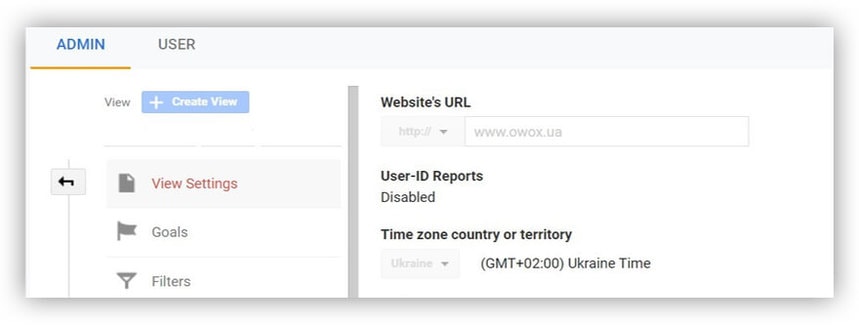
Filtraggio bot
Puoi anche configurare il filtro dei bot a livello di visualizzazione. Google Analytics non rivela la logica con cui rileva il traffico da spider e bot. Tuttavia, ha senso selezionare questa opzione per cancellare i tuoi dati da rumore non necessario.
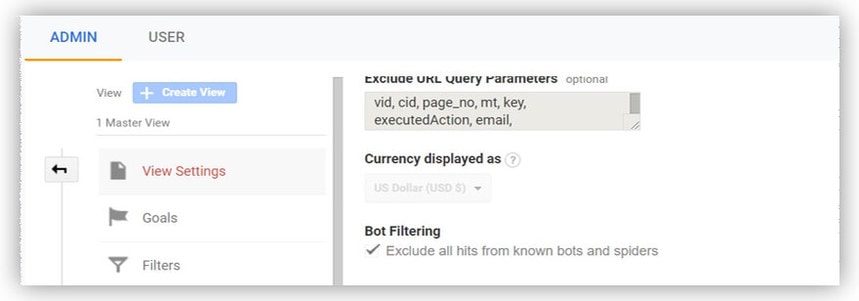
Cerca nel tuo sito
Se hai una ricerca interna sul tuo sito, ti consigliamo di abilitare immediatamente il monitoraggio della ricerca sul sito. Ti consentirà di vedere quali beni e servizi gli utenti cercano sul tuo sito.
Il parametro che devi inserire nel campo del parametro Query può essere trovato andando sul tuo sito, digitando una query nella barra di ricerca e premendo invio. Il nome del parametro apparirà nell'URL dopo il punto interrogativo e accanto al testo della query. Questo valore può essere diverso per ogni sito. Se sul tuo sito sono presenti diversi valori simili, puoi elencarli separati da virgole (fino a 5 valori).
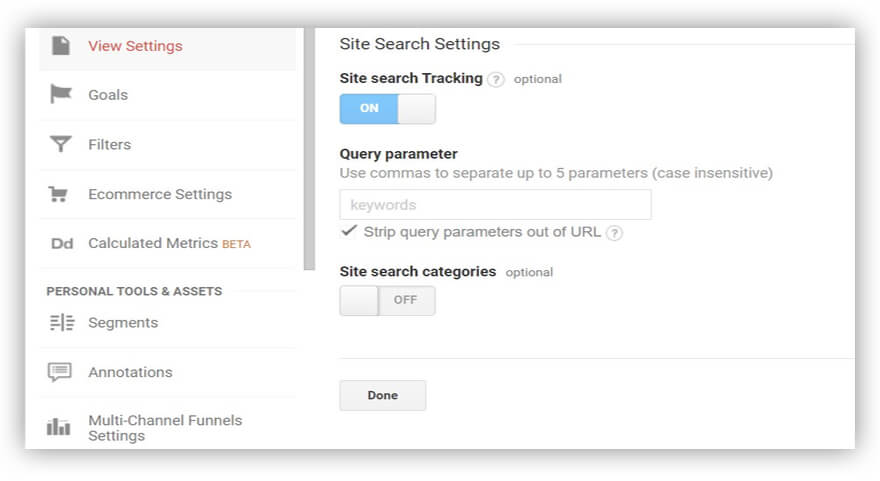
E-commerce
La prossima impostazione importante è l'e-commerce avanzato. Ti consentirà di vedere l'intera canalizzazione dell'utente sul tuo sito web. Prima dell'e-commerce avanzato in Google Analytics, esisteva un plug-in di e-commerce standard incentrato principalmente sull'acquisto.

Con il nuovo modulo Ecommerce avanzato, hai la possibilità di tracciare l'intero percorso attraverso il tuo funnel, dalla visualizzazione dell'articolo all'acquisto. Ciò ti consente di vedere in quale fase gli utenti escono dalla tua canalizzazione in modo da poter impedire loro di farlo.
Puoi abilitare i rapporti e-commerce avanzati a livello di visualizzazione. Puoi anche aggiungere passaggi di pagamento per i siti in cui il pagamento avviene su più di una pagina. Puoi nominare manualmente questi passaggi. Successivamente, daremo un'occhiata più da vicino ai rapporti che saranno disponibili per te dopo aver attivato l'e-commerce avanzato.
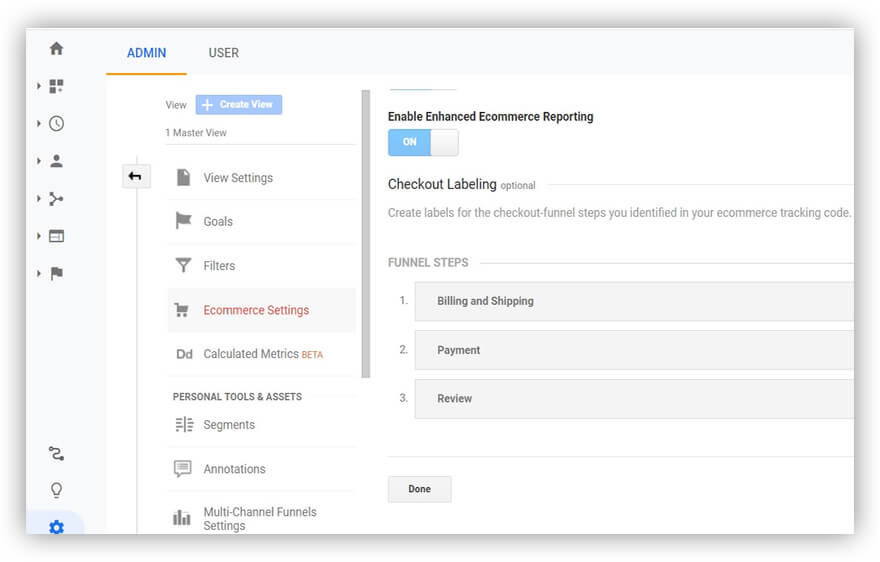
Appunti
Ogni volta che introduci nuove funzionalità o apporti una modifica fondamentale al tuo sito web, ti consigliamo di prenderne nota in Google Analytics. Altrimenti, potresti trovarti in una situazione in cui le tue statistiche cambiano drasticamente in peggio e dimentichi che due mesi fa hai lanciato una nuova funzionalità.
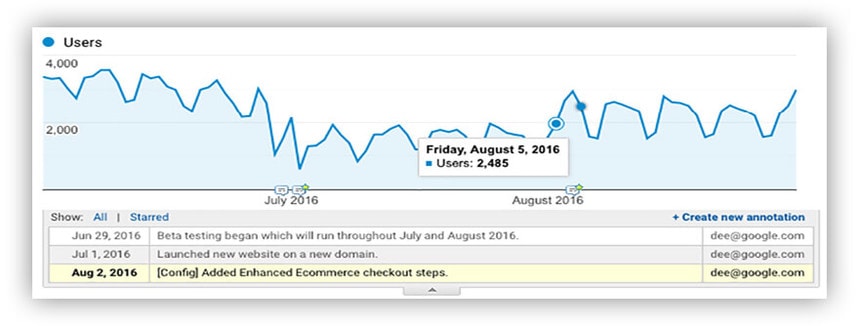
Per non dimenticare quello che hai fatto, inserisci le note nelle impostazioni di visualizzazione.
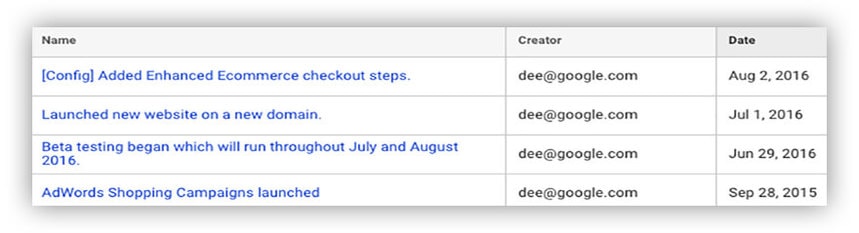
Raggruppamento dei canali
Per impostazione predefinita, i rapporti di Google Analytics utilizzano il proprio raggruppamento dei canali. Il traffico è assegnato a un canale da regole di sistema interne. Tuttavia, gli utenti potrebbero scoprire che gran parte del traffico rientra nel gruppo (Altro). Potrebbe essere il 20% o più.
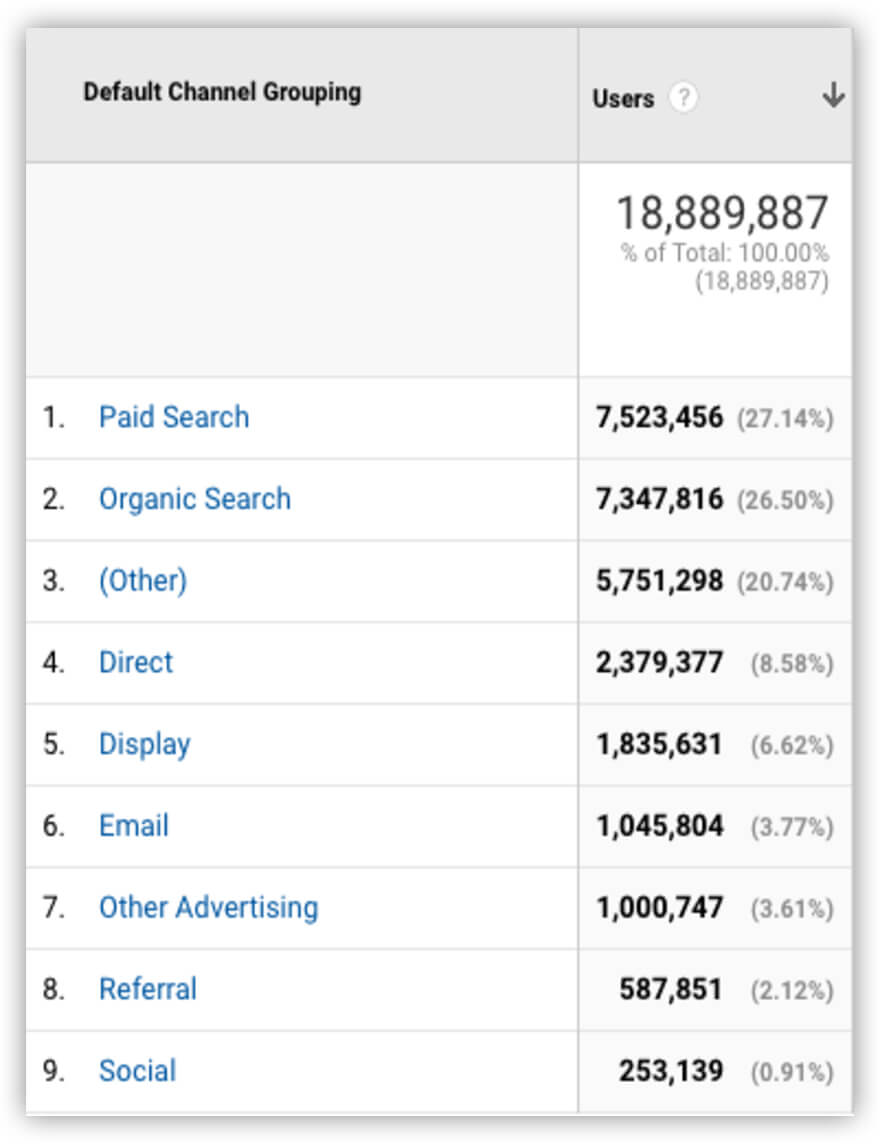
Naturalmente, è importante che le aziende vedano e distinguano tutti i canali. Per fare ciò, ti consigliamo di configurare il raggruppamento personalizzato, riducendo al minimo il traffico che cade nel gruppo (Altro).
Sono disponibili due opzioni di configurazione. Innanzitutto, puoi apportare modifiche al raggruppamento predefinito (sebbene i dati storici rimarranno invariati). Per assicurarti che tutti i dati (nuovi e storici) siano in un unico formato, tuttavia, ti consigliamo di scegliere la seconda opzione: creare immediatamente un raggruppamento personalizzato di canali secondo le tue regole. Questa impostazione è all'interno della vista.
Avvisi e-mail speciali
Gli avvisi personalizzati sono necessari per conoscere rapidamente i cambiamenti critici negli indicatori chiave di prestazione sul tuo sito. Per ogni azienda, i KPI possono essere diversi. Per i siti di e-commerce e i rivenditori, il KPI più importante saranno le entrate. Per i siti che non vendono cose, sarà traffico o un'azione target.
Definendo le metriche chiave, puoi configurare avvisi di modifiche critiche. Ad esempio, puoi impostare un avviso quando le tue entrate diminuiscono o aumentano di una determinata percentuale rispetto al giorno, alla settimana o al mese precedente. Puoi impostare le condizioni per l'invio di questi avvisi nella sezione Notifiche speciali.
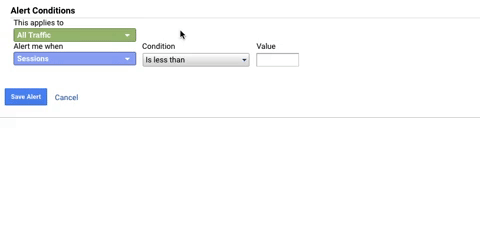
Per saperne di più, consulta il nostro articolo sull'automazione dei rapporti in Google Analytics.
Ecco la parte difficile! Se osservi attentamente questo screenshot, vedrai che il problema di cui mi è stato segnalato si è verificato l'11 marzo, ma non ho ricevuto l'avviso fino al 14 marzo. La velocità della notifica dipende dall'indicatore scelto.

Se gli avvisi ritardati non funzionano per te e desideri ricevere notifiche il prima possibile, puoi utilizzare strumenti alternativi per ricevere notifiche sulle modifiche critiche sul tuo sito in tempo quasi reale. Ad esempio, puoi farlo caricando dati grezzi non campionati da Google Analytics a Google BigQuery. Quindi imposta i rapporti automatici in Fogli Google utilizzando i dati di Google BigQuery e inviali all'e-mail.
La versione a pagamento di Google Analytics 360 ti consente di farlo anche tu. Ha un'integrazione automatica con il cloud storage (BigQuery Export), in cui puoi analizzare i dati utilizzando SQL.
Dopo aver configurato l'esportazione dei dati, riceverai la tabella dei dati del giorno corrente in Google BigQuery. I dati in questa tabella vengono aggiornati ogni 8 ore. Di conseguenza, se al mattino si verifica un cambiamento critico, lo imparerai solo 8 ore dopo.
Google Analytics 360 ti consente anche di impostare il trasferimento dei dati in tempo reale a un costo aggiuntivo di $ 0,05 per gigabyte. In questo caso, le informazioni nella tabella di Google BigQuery verranno aggiornate ogni 15 minuti, ma alcuni parametri non saranno disponibili in questa tabella:
- ID utente
- trafficSource
- hits.latencyTracking
- hits.editore
Se non ti piace Google Analytics 360, puoi utilizzare OWOX BI, che ti consente anche di trasferire i dati dal tuo sito Web a Google BigQuery quasi in tempo reale. Questa opzione aggiornerà la tabella del giorno corrente ogni 15 minuti. Inoltre, puoi visualizzare i dati nella tabella sui costi di tutte le tue fonti pubblicitarie, cosa che non è il caso delle tabelle BigQuery Export di Google Analytics.
Inoltre, OWOX BI ha un ID utente OWOX opzionale che ti consente di identificare gli utenti che hanno visitato i tuoi siti da domini diversi. Sarai in grado di sapere che si tratta degli stessi utenti senza impostare il monitoraggio tra domini.
Puoi leggere di più sulle differenze tra OWOX e Google Analytics 360 nel nostro articolo su come OWOX BI differisce da Google Analytics 360.
Perché è importante disporre di dati quasi in tempo reale? In questo modo puoi rispondere rapidamente ai cambiamenti critici negli indicatori chiave sul tuo sito. Naturalmente, non potrai seguire tutti i rapporti in Google Analytics. Pertanto, ti consigliamo di configurare dashboard separati per ciascun gruppo KPI e anche di impostare notifiche personalizzate.
Aprendo una dashboard, sarai in grado di vedere in tempo reale cosa sta succedendo sul tuo sito, per quali fonti sono aumentate le entrate o le spese, ecc.
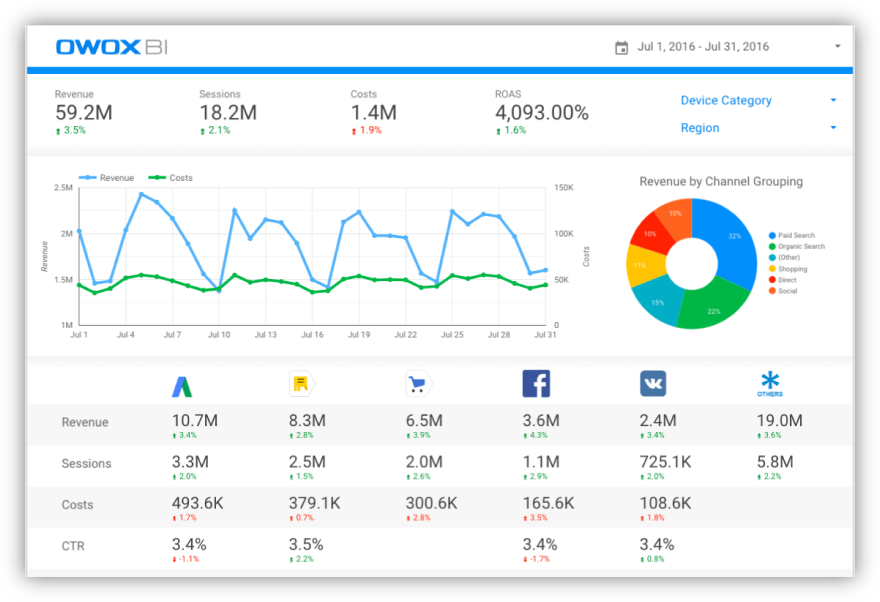
Nei collegamenti seguenti, troverai esempi di dashboard di OWOX BI che puoi utilizzare come modelli per crearne uno tuo.
- Prestazioni tecniche
- KPI di marketing digitale
- Attribuzione di marketing
Se vuoi vedere dati aggiuntivi sui tuoi dashboard, contattaci. Saremo felici di aiutarti a configurarli.
Report per monitorare la completezza e correttezza dei dati acquisiti
Diamo ora un'occhiata ai rapporti in Google Analytics che devi monitorare per vedere quanto sono complete le informazioni che raccogli dal tuo sito web.
Rapporto sulla posizione
Diciamo che di recente molti utenti hanno utilizzato le VPN per visitare il tuo sito. Se vai al rapporto Pubblico –> Geo –> Posizione e vedi che i paesi dei tuoi utenti non sono in linea con le tue aspettative, non ha senso concentrarsi su tali dati. Perché se la tua attività è in Norvegia e la metà dei tuoi utenti presumibilmente proviene dall'Uganda, il rapporto regionale non sarà troppo informativo.
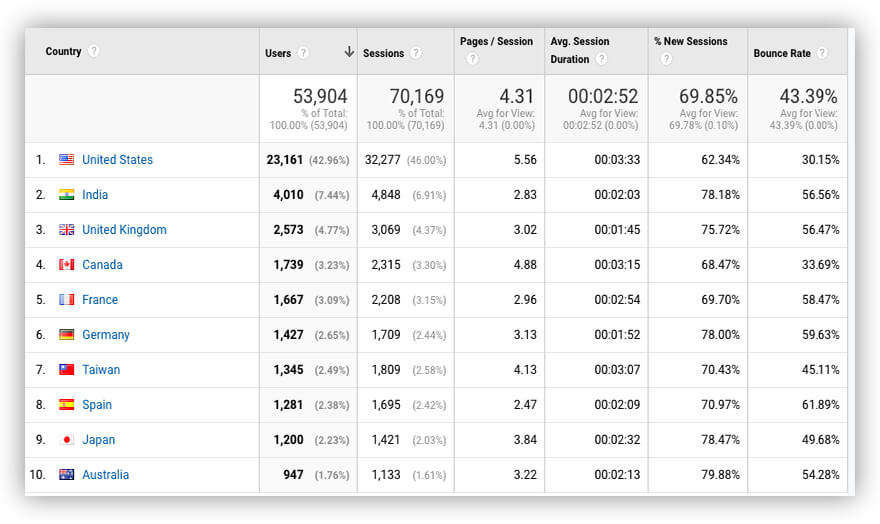
In questi casi, ti consigliamo di cercare modi alternativi per raccogliere dati sulla regione da cui provengono i tuoi visitatori. Ad esempio, puoi utilizzare un parametro personalizzato. Se il tuo sito offre agli utenti l'opportunità di scegliere in quale città o regione si trovano, puoi trasferire queste informazioni ai parametri utente (come dimensione personalizzata):
- nome della città
- ID città
- Regione
- eccetera.
In questo modo otterrai statistiche più accurate senza inutili rumori.
Rapporto di analisi dei costi
Successivamente, dovresti esaminare il rapporto Tutto il traffico -> Campagne -> Analisi dei costi. Per impostazione predefinita, qui sono disponibili solo i costi delle campagne Google. Per visualizzare i dati su altre fonti a pagamento, dovrai collegarle tu stesso. In questo modo potrai confrontare quanto spendi per attirare traffico e la redditività di diverse fonti e canali pubblicitari.
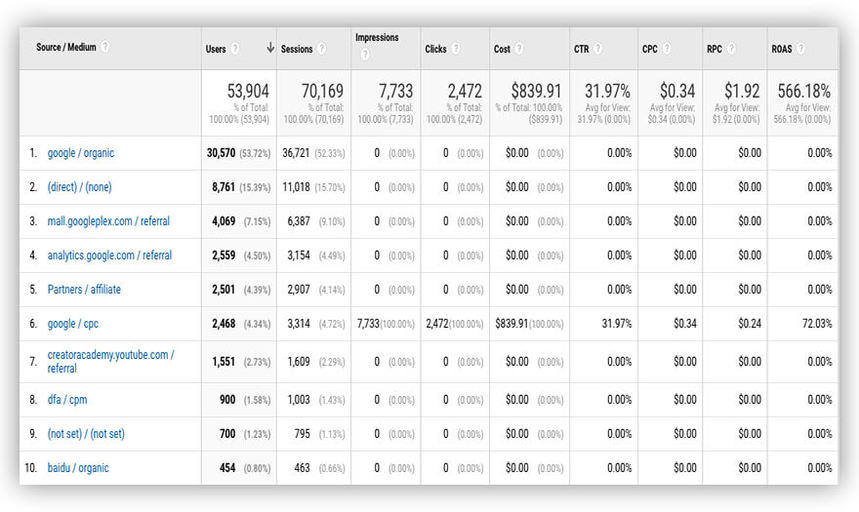
Rapporti sull'e-commerce
Nel rapporto Conversioni -> E-Commerce -> Analisi del comportamento di acquisto, puoi vedere come gli utenti interagiscono con i tuoi prodotti: quanto spesso acquistano, aggiungono articoli al carrello, ecc.
Se hai configurato tutto correttamente sul tuo sito web, vedrai che la canalizzazione sarà piena di utenti. Il primo passaggio nella canalizzazione è visitare il sito, il secondo è visualizzare i prodotti, il terzo è aggiungere quei prodotti al carrello, il quarto è completare il checkout e il quinto è acquistare.
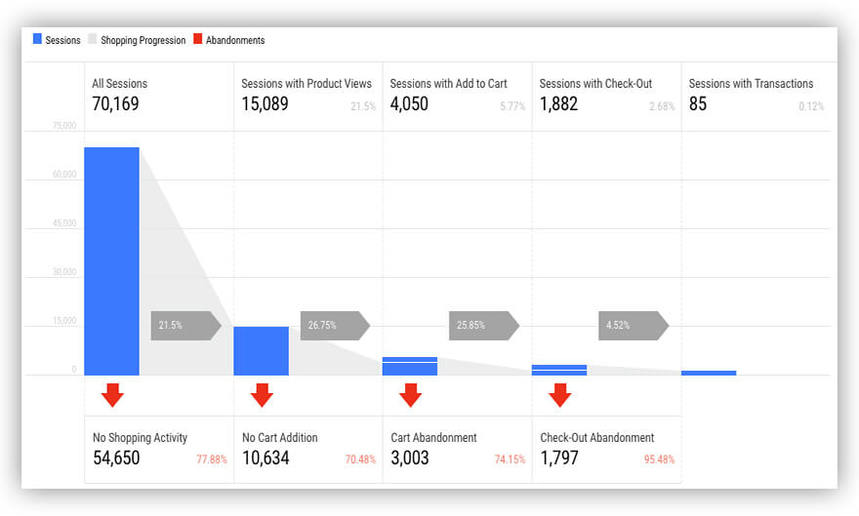
Qual è la convenienza di questo rapporto? Immediatamente nella canalizzazione, puoi creare segmenti che vengono quindi inviati a Google Ads per raggiungere un pubblico specifico. Ad esempio, se sei interessato agli utenti che hanno lasciato un articolo nel carrello degli acquisti, puoi creare un pubblico con tali utenti e indirizzarli con determinati annunci o e-mail.
Analisi del comportamento alla cassa
C'è una canalizzazione simile solo per il checkout. Se definisci i passaggi di checkout durante la configurazione, avrai accesso a questo rapporto:
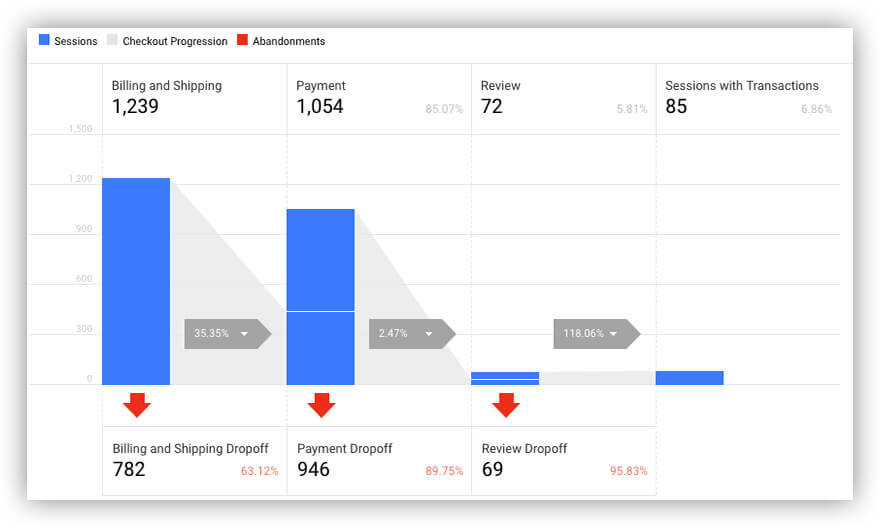
Puoi creare segmenti anche in questo rapporto.
Rapporto sulle prestazioni del prodotto
Osservando questo rapporto, puoi vedere quali passaggi hai dimenticato di implementare sul tuo sito. Se hai configurato tutto correttamente, vedrai questo rapporto completo.
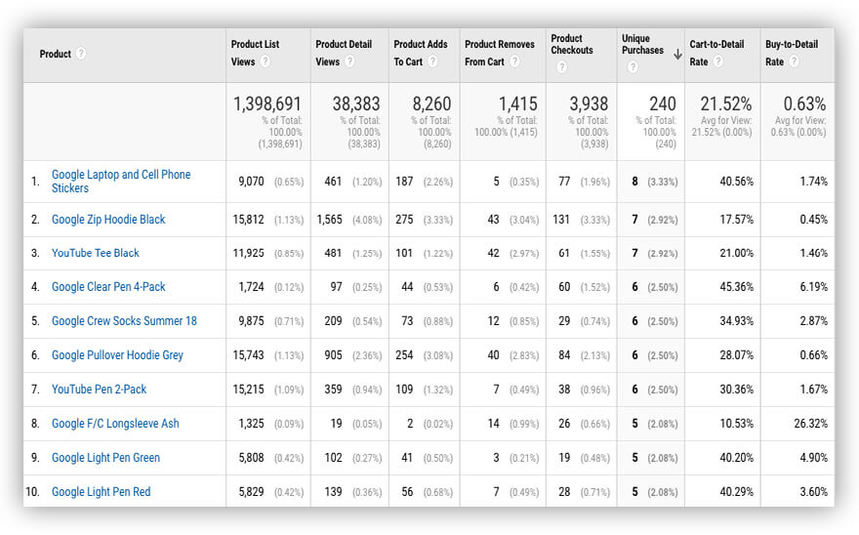
Se uno qualsiasi dei passaggi ha zero, ha senso andare sul tuo sito, ricontrollare la trasmissione dei dati e chiedere ai tuoi sviluppatori di correggere eventuali errori in modo che i dati vengano visualizzati correttamente.
Rapporto sull'andamento delle vendite
È possibile visualizzare un report simile per le transazioni, che mostra se tutti i parametri di transazione vengono passati e se le entrate vengono trasferite insieme ad essi. Per assicurarti che non ci siano lacune o colli di bottiglia prima di verificare la presenza di errori sul sito, guarda questo rapporto e la completezza dei suoi dati.
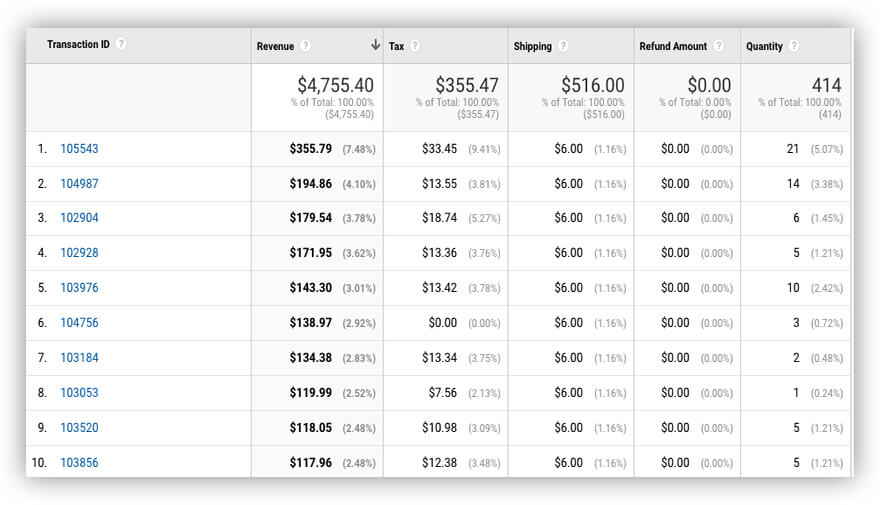
Rapporti di e-commerce personalizzati
Dopo aver esaminato i rapporti standard e assicurato che tutto sia a posto, puoi creare un rapporto personalizzato e aggiungere colonne per l'ID transazione e il numero di transazioni. Quindi controlla se hai ID transazione duplicati.
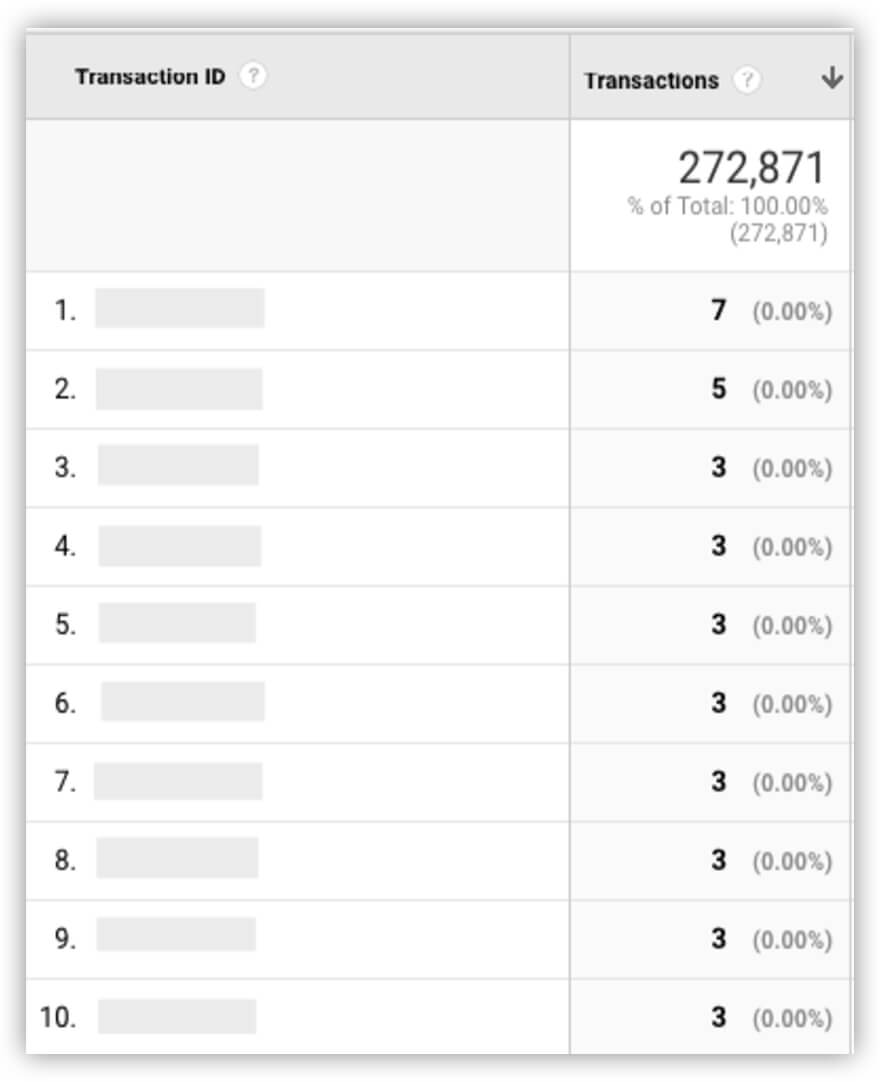
Se ci sono duplicati, è un male. Dovrai eseguire un controllo tecnico sul motivo per cui queste informazioni vengono trasferite due volte. I motivi possono essere vari: ad esempio, l'utente ha terminato l'ordine, ha lasciato la scheda aperta e se ne è andato. Il giorno successivo hanno aperto il browser, la pagina è stata caricata di nuovo e Google Analytics ha registrato nuovamente l'ID di questo ordine. Di conseguenza, avrai statistiche errate almeno sulle conversioni. Se hai un problema del genere, deve essere risolto.
Sessioni con risultati oltre il limite
Puoi anche controllare il report personalizzato sulla quota di sessioni che raggiungono il limite di hit. In una singola sessione, Google Analytics consente di inviare fino a 500 hit (nella versione standard di Google Analytics).
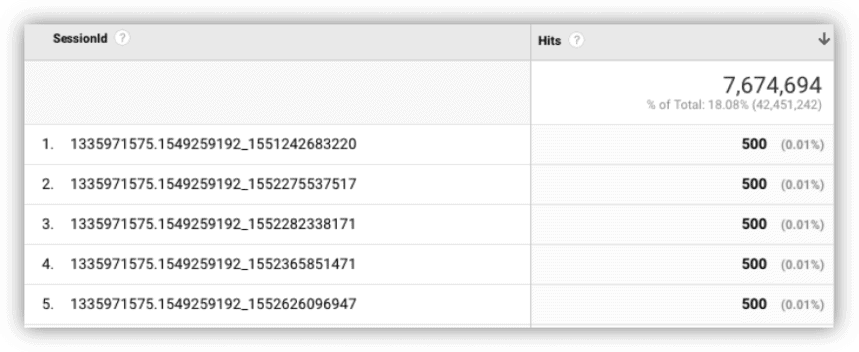
Eventuali hit oltre questo limite non verranno registrati. Pertanto, è necessario verificare se gli utenti hanno effettivamente eseguito più di 500 azioni in una sessione. Se hai sessioni che superano il limite, forse stai monitorando alcuni hit/eventi che non sono effettivamente importanti per te. In tal caso, puoi rimuovere le impostazioni che non ti servono dal codice sul tuo sito per ridurre il numero di visite e rimanere al di sotto del limite.
Tieni presente che per creare un rapporto sulle sessioni con hit oltre il limite, dovrai passare SessionId a una variabile personalizzata. In caso di domande su come eseguire questa operazione, consultare OWOX BI.
Raccomandazioni aggiuntive
Per ridurre il lavoro manuale e automatizzare tutto al massimo, puoi creare un elenco di controllo delle impostazioni importanti che devono essere verificate con una certa frequenza ed eseguire questo elenco di controllo una volta al mese, trimestre, ecc. Scrivi la data in cui controlli le impostazioni , eventuali errori trovati e commenti. In questo modo, se i tuoi analisti vanno in vacanza o i principianti si uniscono al tuo team, i tuoi specialisti non avranno domande e non avranno bisogno di studiare tutto da zero - come tutto è stato introdotto e verificato - per apportare modifiche a un singolo documento.
Ti consigliamo inoltre di creare (e aggiornare regolarmente) un file separato in cui registrare tutte le metriche raccolte sul tuo sito.
Da asporto chiave
- Audit di alta qualità = dati affidabili. Prima di analizzare i tuoi dati, devi assicurarti che siano stati raccolti correttamente.
- Controlla regolarmente l'accesso alle tue proprietà per evitare situazioni in cui i tuoi dati sono disponibili a persone che non dovrebbero avere accesso.
- Impostare dashboard giornalieri/settimanali/trimestrali per monitorare la completezza e la qualità dei dati raccolti. Rendi l'auditing più conveniente riducendo il lavoro manuale. Crea dashboard automatiche con tutte le metriche di cui hai bisogno.
- Configura le notifiche di modifiche critiche nei dati raccolti in modo da poter rispondere rapidamente ai problemi.
- Registra tutte le modifiche sul tuo sito in modo da poter trovare facilmente il motivo di eventuali modifiche ai tuoi KPI, se necessario.
- Se disponi di più origini dati, consolida i tuoi dati in un unico repository.
- Offri una sessione di Analytics 101 a tutti i tuoi dipendenti. Assicurati che tutti conoscano le cose di base in modo che possano accedere ai report da soli e vedere le informazioni di cui hanno bisogno senza distrarre i tuoi analisti.
